KontrolPack을 사용하여 네트워크를 통해 컴퓨터 연결/제어

KontrolPack을 사용하여 네트워크의 컴퓨터를 손쉽게 제어하세요. 서로 다른 운영 체제를 사용하는 컴퓨터를 손쉽게 연결하고 관리하세요.
Linux PC에 대한 자세한 정보가 필요하십니까? 하드인포를 설치합니다. PC 기술 사양에서 CPU 벤치마크, Linux 커널 모듈 정보 등에 이르기까지 모든 것을 알려줄 수 있는 환상적인 앱입니다! Linux에서 실행하는 방법은 다음과 같습니다.
Hardinfo는 Linux PC에 대한 수많은 정보를 찾는 데 도움이 되는 매우 상세한 앱입니다. 그러나 Linux 운영 체제에는 사전 설치되어 제공되지 않으므로 가이드를 계속 진행하기 전에 컴퓨터에 설치하는 방법을 시연해야 합니다.
 앱이 매우 인기 있고 거의 모든 배포판 소프트웨어 저장소에서 사용할 수 있기 때문에 Hardinfo의 설치는 모든 주류 Linux 운영 체제에서 거의 유사합니다. 컴퓨터에 Hardinfo 앱 설치를 시작하려면 터미널 창을 실행하고 배포에 해당하는 아래에 설명된 설치 지침을 따르십시오.
앱이 매우 인기 있고 거의 모든 배포판 소프트웨어 저장소에서 사용할 수 있기 때문에 Hardinfo의 설치는 모든 주류 Linux 운영 체제에서 거의 유사합니다. 컴퓨터에 Hardinfo 앱 설치를 시작하려면 터미널 창을 실행하고 배포에 해당하는 아래에 설명된 설치 지침을 따르십시오.
Ubuntu Linux에서는 간단한 Apt 명령으로 Hardinfo 애플리케이션을 설치할 수 있습니다 .
sudo apt install hardinfo
Debian Linux 사용자는 아래 Apt-get 명령을 사용하여 컴퓨터에서 최신 Hardinfo를 얻을 수 있습니다.
sudo apt-get install hardinfo
Arch Linux에서 Hardinfo 응용 프로그램은 "커뮤니티" 소프트웨어 저장소에 있습니다. Pacman 구성 파일에서 "커뮤니티"가 활성화되어 있는지 확인하십시오. 그 후 아래의 Pacman 명령을 실행 하여 최신 버전의 Hardinfo를 설치하십시오.
sudo pacman -S hardinfo
Fedora Linux는 쉽게 설치할 수 있는 Hardinfo가 없는 주류의 유일한 Linux 운영 체제입니다. Hardinfo의 최신 릴리스를 얻으려면 타사 소프트웨어 저장소를 통해 다운로드해야 합니다.
Hardinfo RPM 패키지를 다운로드하려면 터미널 창에서 아래 명령을 실행하십시오. Hardinfo RPM 패키지는 Fedora 32에서만 작동합니다. Fedora의 향후 릴리스는 소스 에서 빌드 해야 할 것 입니다.
wget https://github.com/rpmsphere/noarch/raw/master/r/rpmsphere-release-32-1.noarch.rpm sudo rpm -Uvh rpmsphere-release*rpm sudo dnf 설치 hardinfo
Hardinfo는 "OpenSUSE Oss" 소프트웨어 저장소를 통해 OpenSUSE Leap 15.1, 15.2 및 Tumbleweed용 OpenSUSE Linux에 설치할 수 있습니다. 설치 프로세스를 시작하려면 OpenSUSE Oss 소프트웨어 저장소가 활성화되어 있는지 확인하십시오. 그런 다음 아래에 Zypper 명령을 입력합니다 .
sudo zipper 설치 hardinfo
이 가이드에서 다루지 않는 Linux 운영 체제를 사용하고 있지만 여전히 Hardinfo를 사용하고 싶다면 소스 코드가 유일한 방법입니다. 소스 코드를 통해 Hardinfo를 작동시키려면 Hardinfo 프로젝트 GitHub 페이지로 이동하십시오 . 그런 다음 페이지의 지침을 읽고 코드를 다운로드하고 컴파일하는 방법을 배우십시오.
Hardinfo를 사용하여 Linux 하드웨어를 확인하려면 앱을 실행하세요. 앱 메뉴에서 "Hardinfo"를 검색하여 앱을 실행할 수 있습니다. 또는 키보드에서 Alt + F2 를 눌러 퀵 런처를 연 다음 실행 상자에 hardinfo 를 작성 하십시오 .
Hardinfo 앱이 열리면 앱이 하드웨어를 스캔하도록 허용합니다. 그리 오래 걸리지는 않을 것입니다. 스캔이 완료되면 "보고서 생성" 버튼을 찾아 클릭합니다.
"보고서 생성" 버튼을 선택하면 화면에 팝업 창이 나타납니다. 기본적으로 "컴퓨터", "장치", "네트워크" 및 "벤치마크"가 선택됩니다. 보고서에 포함하지 않으려는 항목을 선택 취소합니다. 그런 다음 "생성" 버튼을 클릭합니다.
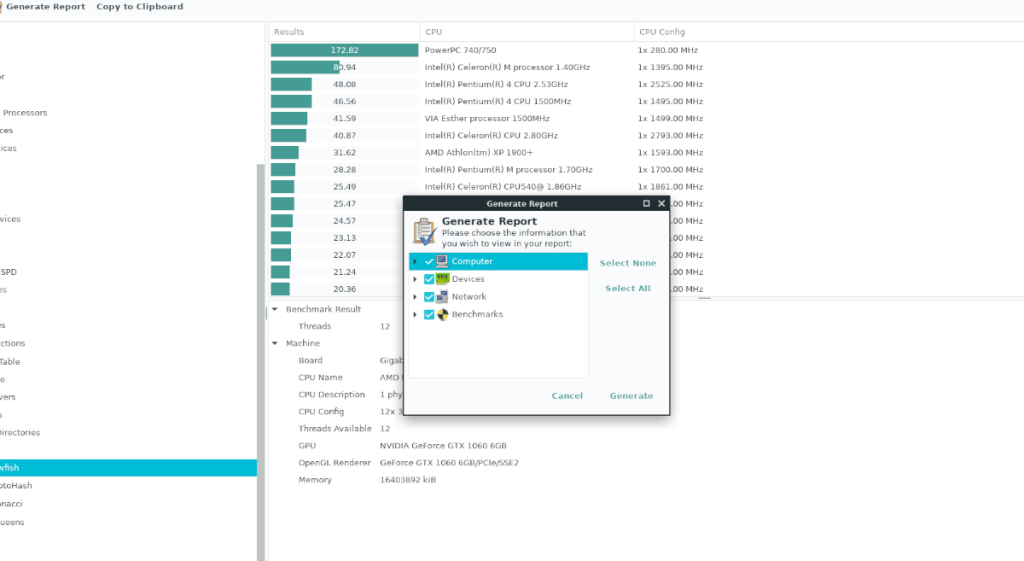
"생성" 버튼을 선택하면 팝업 창이 나타납니다. 팝업 창에서 브라우저를 사용하여 보고서 파일을 컴퓨터에 저장합니다.
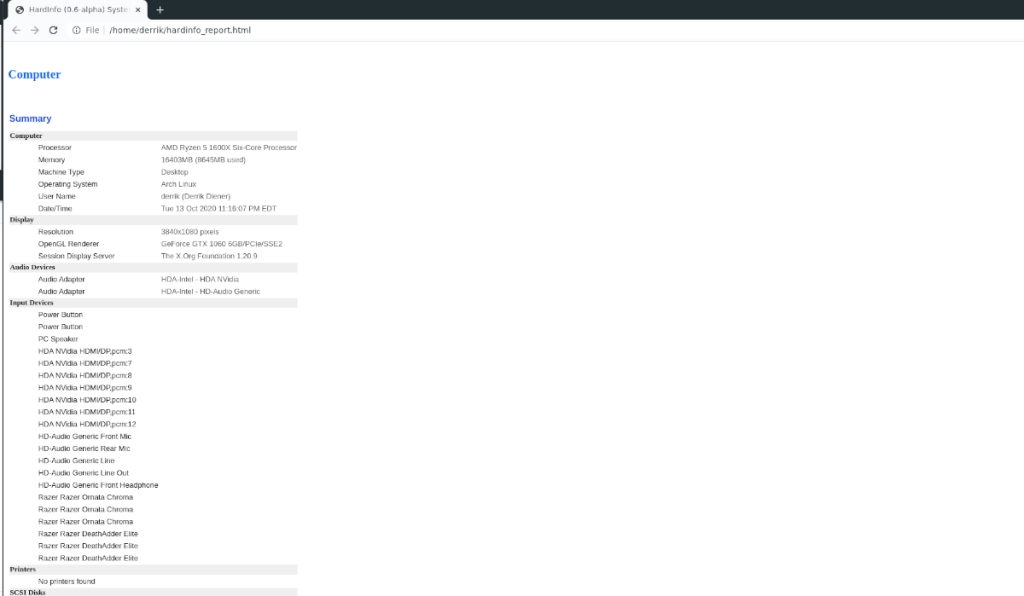
보고서가 저장되면 화면에 알림이 표시됩니다. 이 알림에서 Hardinfo는 브라우저에서 보고서를 열도록 요청할 것입니다. 보고서를 보려면 "열기"를 선택하십시오.

Hardinfo는 컴퓨터의 기술 사양을 보여줄 수 있습니다. 방법은 다음과 같습니다. 먼저 Hardinfo를 실행합니다. 그런 다음 왼쪽에 있는 "컴퓨터" 버튼을 찾아 클릭합니다.
"컴퓨터" 섹션에서 컴퓨터의 기술 사양에 대한 완전한 정보를 볼 수 있습니다. CPU에서 GPU까지 그리고 그 사이의 모든 것!
Linux PC에 연결된 장치에 대한 자세한 정보를 원하십니까? Hardinfo에서 "장치" 섹션을 찾으십시오. "장치"를 찾은 후 "프로세서", "메모리" 등과 같이 바로 아래에 있는 항목을 살펴보고 장치 정보를 확인하십시오.
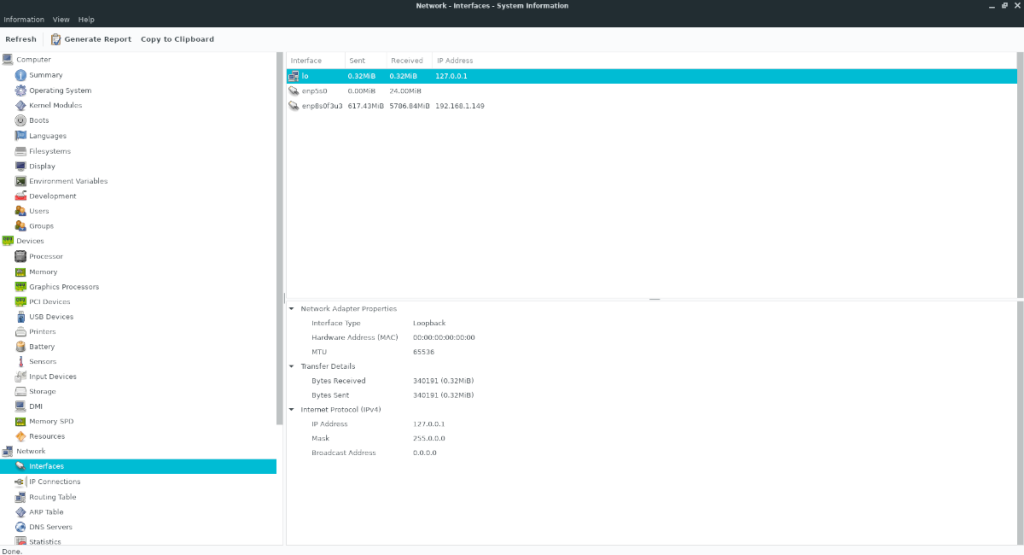
네트워킹 장치와 관련된 정보를 찾고 계십니까? Hardinfo에서 사이드바의 "네트워크" 섹션을 찾습니다. "Hardinfo" 바로 아래에 "인터페이스", "IP 연결", "라우팅 테이블" 및 Linux PC에서 네트워크 정보를 찾는 데 사용할 수 있는 기타 네트워크 관련 항목이 표시됩니다.
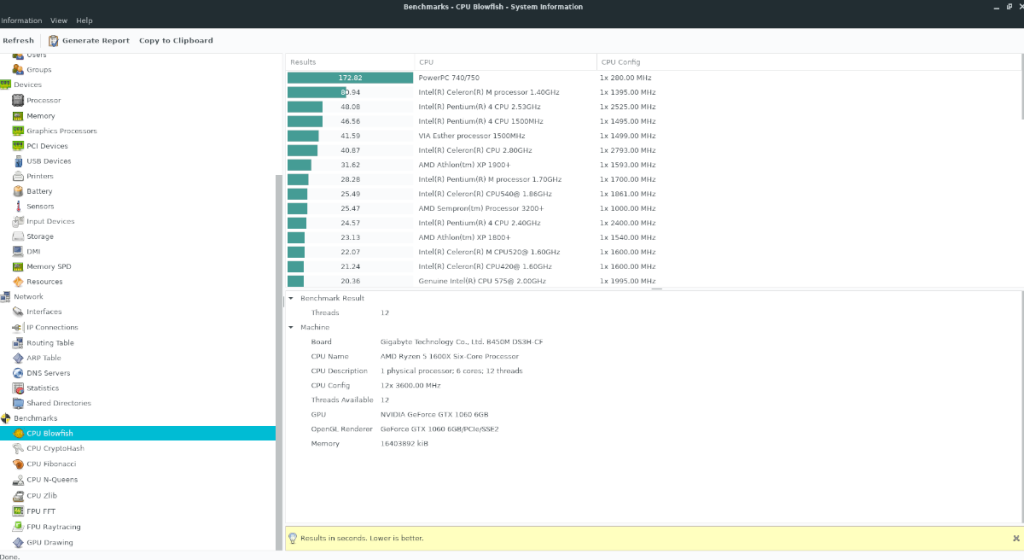
Linux PC의 성능을 테스트하고 싶으십니까? Hardinfo의 사이드바로 이동하여 "Benchmarks"를 찾습니다. "Benchmarks" 아래에는 성능을 테스트하기 위해 Linux PC에서 실행할 수 있는 몇 가지 벤치마크가 표시됩니다!
찾고 있는 종류의 도구가 아닌가요? Linux에서 하드웨어 정보를 보기 위한 최고의 도구 목록을 확인하십시오 .
KontrolPack을 사용하여 네트워크의 컴퓨터를 손쉽게 제어하세요. 서로 다른 운영 체제를 사용하는 컴퓨터를 손쉽게 연결하고 관리하세요.
반복되는 작업을 자동으로 수행하고 싶으신가요? 버튼을 여러 번 수동으로 클릭하는 대신, 앱이 자동으로 실행되도록 하면 더 좋지 않을까요?
iDownloade는 BBC iPlayer 서비스에서 DRM 없는 콘텐츠를 다운로드할 수 있는 크로스 플랫폼 도구입니다. 두 영상 모두 .mov 형식으로 다운로드할 수 있습니다.
우리는 Outlook 2010의 기능을 매우 자세히 다루었지만 2010년 6월 이전에는 출시되지 않으므로 Thunderbird 3를 살펴볼 시간입니다.
누구나 가끔은 휴식이 필요합니다. 흥미로운 게임을 찾고 있다면 Flight Gear를 한번 플레이해 보세요. 무료 멀티 플랫폼 오픈소스 게임입니다.
MP3 Diags는 음악 오디오 컬렉션의 문제를 해결하는 최고의 도구입니다. MP3 파일에 태그를 지정하고, 누락된 앨범 커버 아트를 추가하고, VBR을 수정할 수 있습니다.
Google Wave와 마찬가지로 Google Voice는 전 세계적으로 큰 화제를 불러일으켰습니다. Google은 우리의 소통 방식을 바꾸는 것을 목표로 하고 있으며,
Flickr 사용자가 사진을 고화질로 다운로드할 수 있는 도구는 많지만, Flickr Favorites를 다운로드할 수 있는 방법이 있을까요? 최근에
샘플링이란 무엇입니까? 위키피디아에 따르면 "음반의 일부 또는 샘플을 가져와 악기나 기타 도구로 재사용하는 행위입니다.
Google 사이트는 사용자가 Google 서버에 웹사이트를 호스팅할 수 있도록 하는 Google의 서비스입니다. 하지만 한 가지 문제가 있습니다. 백업 기능이 내장되어 있지 않다는 것입니다.



![FlightGear 비행 시뮬레이터를 무료로 다운로드하세요 [재밌게 즐기세요] FlightGear 비행 시뮬레이터를 무료로 다운로드하세요 [재밌게 즐기세요]](https://tips.webtech360.com/resources8/r252/image-7634-0829093738400.jpg)




